Word2021是一款功能强大的电脑办公软件。我们可以通过软件来进行文档编辑,那么怎么显示行号呢,要是不知道怎么操作的话可以看看下面的教程。
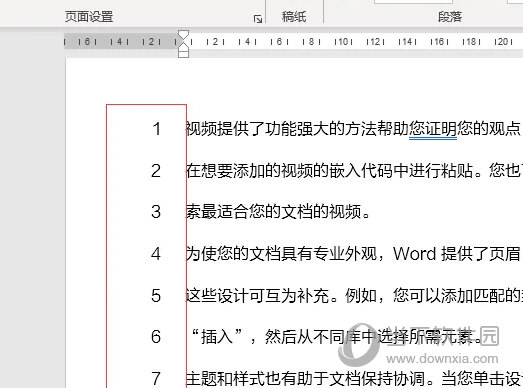
【操作方法】
打开word文档,点击“布局”选项卡下的“页面设置”扩展图标,打开“页面设置”面板。
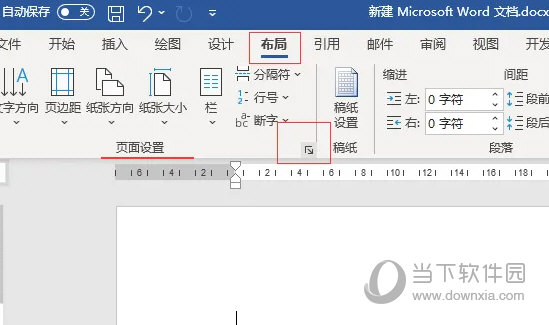
在“页面设置”面板中,点击“布局”选项中的“行号”按钮。
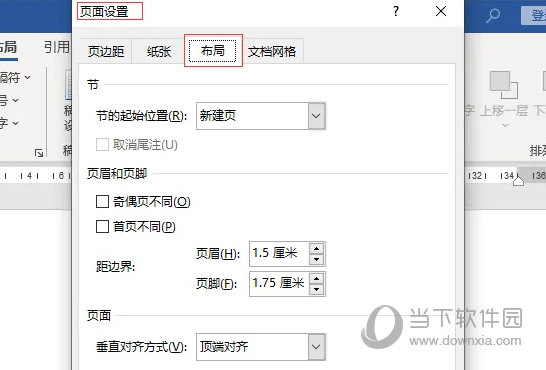
打开“行号”面板,勾选“添加行编号”点击“确定”。
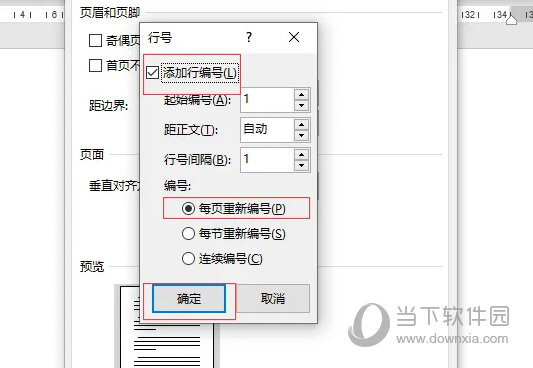
这样在word文档中编辑内容后开头位置就会显示出“行号”。
以上就是小编为大家带来的关于word2021显示行号介绍,希望能够对你有一定帮助,有任何问题可以给小编进行留言。